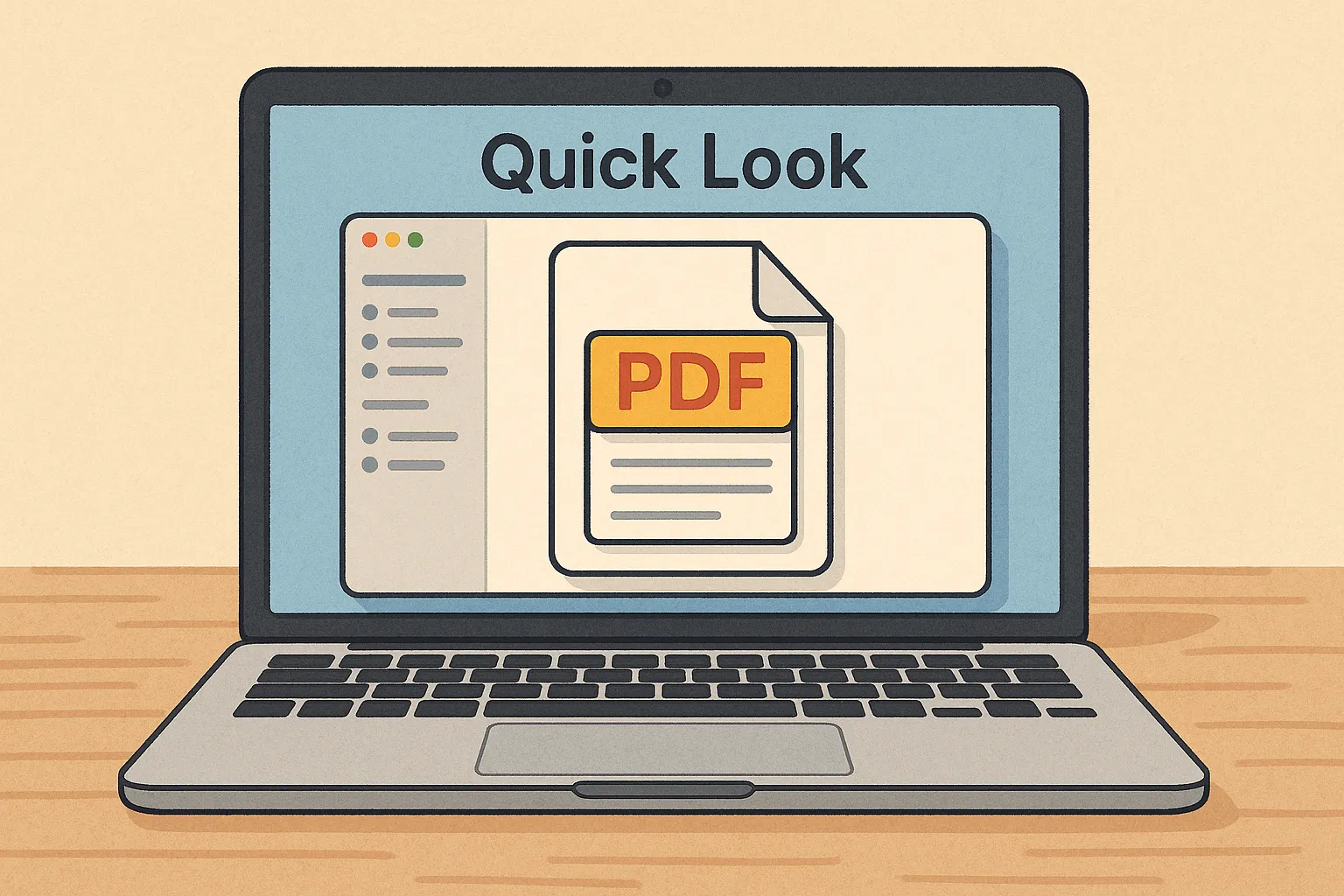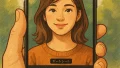Macを使っているとき、「ちょっとこのファイルの中身を確認したい」と思ったことはありませんか?そんなときに大活躍するのが「Quick Look(クイックルック)」です。
Quick Lookは、Finder上のファイルをワンタッチで中身をプレビューできる便利機能。初心者でもすぐに使えて、作業効率を飛躍的に高めてくれるのです。この記事では、Quick Lookの魅力と活用方法をわかりやすく解説します。
Quick Lookとは?
Quick Lookは、Macに標準搭載されているファイルプレビュー機能です。Finderでファイルを選択し、スペースキーを押すだけでファイルの中身をすぐ確認できます。
わざわざアプリを起動したり、ファイルを開いたりする必要がないので、作業の手間を大幅に削減できます。
対応している主なファイル形式は以下の通りです。
- 画像(JPG、PNG、GIFなど)
- Office系ファイル(Word、Excel、PowerPoint)
- 動画・音声ファイル
- テキストファイル
- フォルダの中身一覧
この幅広さが、Quick Lookの魅力のひとつです。
Quick Lookの基本操作
使い方はとても簡単です。
- Finderでファイルを選択
- スペースキーを押す → プレビューが表示
- 再度スペースキーを押す → プレビューを閉じる
これだけでOKです。
さらに、以下の操作も覚えておくと便利です。
- 矢印キーで複数ファイルを移動しながらプレビュー
- Command+Shift+YでQuick Lookをフルスクリーン表示
- プレビュー画面右上の「開く」ボタンで、アプリで起動
初心者でもすぐ使えるので、今日から試してみましょう。
Quick Lookが生産性を高める理由
1. 作業の中断が減る
通常ならファイルを開く → 確認 → 閉じる、という一連の作業が必要ですが、Quick Lookならスペースキー一発で確認できます。これにより作業の中断が減り、集中力を維持しやすくなります。
2. 複数ファイルの比較が楽
例えば、画像やドキュメントを複数選んだ状態でスペースキーを押すと、左右にスライドしながら中身を比較できます。これにより、目的のファイルを探す時間が短縮されます。
3. プレビューしながら整理・管理できる
Quick Lookを使えば、不要なファイルを中身を確認してから即ゴミ箱へ移動できます。特に大量の写真や書類の整理では威力を発揮します。
4. プラグインでさらに強化できる
標準機能では対応しない形式(Markdown、ZIP中身の確認など)も、サードパーティ製のQuick Lookプラグインを導入すれば対応可能。無料で配布されているものも多いので、用途に応じてカスタマイズできます。
具体的な活用シーン
- デザイナーや写真管理
大量の画像を一瞬で確認して、必要なものをピックアップ。 - ビジネス資料の確認
出張先や移動中でも、重たいアプリを起動せずに資料をさっと確認。 - 動画・音声の中身確認
中身が分からないファイルも、わざわざ再生アプリを立ち上げずに確認。 - プログラミングや開発
コードやテキストファイルを簡単に確認し、作業効率を向上。
初心者でもつまずかないコツ
- プレビューが出ない場合は、ファイル形式が対応しているか確認。
- 複数選択時は、ShiftキーやCommandキーを使うと効率的。
- 必要に応じてプラグインを追加する(例:QLMarkdown、BetterZipQL)
これらのポイントを押さえることで、Quick Lookを最大限活用できます。
まとめ
MacのQuick Lookは、初心者からプロまであらゆるユーザーの生産性を高める秘密兵器です。スペースキー一つで中身を確認できるそのシンプルさは、一度使い始めると手放せなくなるでしょう。
ぜひ今日からQuick Lookを活用し、Macライフをもっと快適にしてください。